
Mac’teki Safari’de Okuma Listesi tutma
Web sayfalarını hızlıca kaydetmek için Okuma Listenize ekleyin. Okuma Listenizdeki web sayfalarını internete bağlı değilken dahi okuyabilmek için çevrimdışı olarak kaydedebilirsiniz.
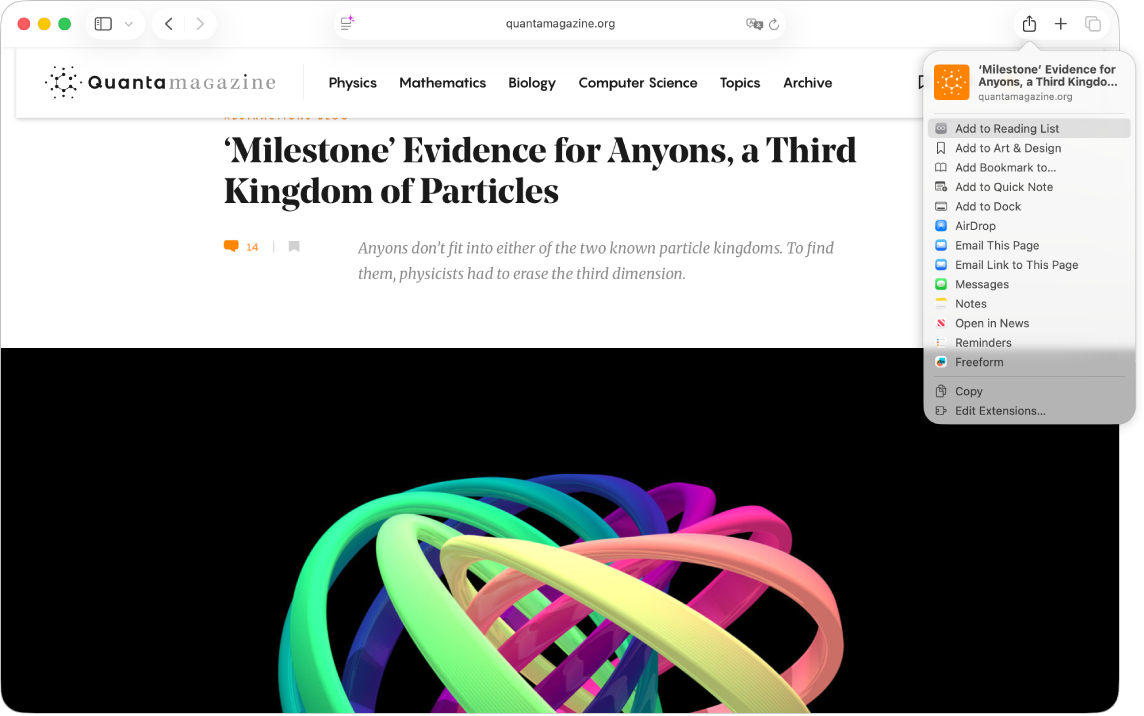
Okuma Listenizi yönetme
Mac’inizde Safari uygulamasına
 gidin.
gidin.Bir web sayfasını açın.
Aşağıdakilerden herhangi birini yapın:
Okuma Listenize web sayfası ekleme: Araç çubuğunda
 simgesini tıklayın, sonra Okuma Listesi’ne Ekle’yi seçin.
simgesini tıklayın, sonra Okuma Listesi’ne Ekle’yi seçin.Bağlantılı web sayfasını Okuma Listenize hızlıca eklemek için bir web sayfasındaki bağlantıyı Shift tuşuna basarak da tıklayabilirsiniz.
Okuma Listenizi gösterme veya gizleme: Listenizi göstermek için araç çubuğunda
 simgesini, sonra Okuma Listesi’ni tıklayın. Listeyi gizlemek için
simgesini, sonra Okuma Listesi’ni tıklayın. Listeyi gizlemek için  simgesini yeniden tıklayın.
simgesini yeniden tıklayın.Web sayfasını internete bağlı değilken dahi okuyabilmek için Okuma Listenize kaydetme: Kontrol tuşuna basarak kenar çubuğunda web sayfası özetini tıklayın, sonra Çevrimdışı Olarak Kaydet’i seçin. Web sayfası özetinin üzerinde sola kaydırıp Çevrimdışı Olarak Kaydet’i de tıklayabilirsiniz.
Tüm web sayfalarını Okuma Listenize otomatik olarak kaydetmek için Safari > Ayarlar’ı seçin, İleri Düzey’i tıklayın, sonra “Makaleleri çevrimdışı okuma için otomatik olarak kaydet”i seçin.
Web sayfasını Okuma Listenizden silme: Kenar çubuğunda web sayfası özetini Kontrol tuşuna basarak tıklayın, sonra Sil’i seçin.
İzleme dörtgeniniz veya fareniz hareketleri destekliyorsa web sayfası özetinin üzerinde sola kaydırıp Sil’i de tıklayabilirsiniz. Web sayfası özeti kaybolana kadar en sola da kaydırabilirsiniz.
Okuma Listenizden okuma
Mac’inizde Safari uygulamasına
 gidin.
gidin.Aşağıdakilerden herhangi birini yapın:
Okuma Listenizde arama yapın: Web sayfası özetleri listesinin üst tarafındaki arama alanına metin girin. Arama alanını görmek için kaydırma yapmanız gerekebilir.
Listenizde bir sonraki web sayfasını okuma: Bir Okuma Listesi web sayfasının sonuna ulaştığınızda kaydırmaya devam edin; kenar çubuğunda sonraki web sayfası özetinin tıklanması gerekmez.
Okuduğunuz web sayfalarını gizleme: Web sayfası özetleri listesinin üst tarafındaki Okunmamış düğmesini tıklayın. Listenizde okuduğunuz web sayfalarını göstermek için Tümü düğmesini tıklayın. Düğmeleri görmek için kaydırma yapmanız gerekebilir.
Web sayfasını okunmuş veya okunmamış olarak işaretleme: Kontrol tuşuna basarak kenar çubuğundaki web sayfası özetini tıklayın, sonra Okunmuş Olarak İşaretle’yi veya Okunmamış Olarak İşaretle’yi seçin.
Not: Safari, okuma listenizin Safari için iCloud’un ayarlanmış olduğu iPhone’unuzda, iPad’inizde, iPod touch’ınızda ve Mac bilgisayarlarınızda bulunanlar ile aynı olmasını sağlamak için iCloud’u kullanır.